Sommaire
Auteur
Actualité
Mise à jour le 03 Dec, 2025
" J'ai oublié le mot de passe de mon ordinateur portable Lenovo et je ne sais pas comment réinitialiser les mots de passe de mon ordinateur portable Lenovo. J'ai des fichiers importants sur mon ordinateur portable et je ne veux pas les perdre. Je cherche des conseils pour réinitialiser le mot de passe sans sacrifier mes précieux données. Toute aide serait grandement appréciée ! "
Vous êtes au bon endroit si vous cherchez un moyen de réinitialiser le mot de passe de votre ordinateur portable Lenovo. Pour simplifier la procédure, EaseUS présentera sept approches distinctes.
| Solutions | Efficacité | Difficulté |
|---|---|---|
| Réinitialiser le mot de passe d'un ordinateur portable Lenovo avec des outils tiers | Élevé - L'outil professionnel de réinitialisation de mot de passe fournit un service rapide et facile. | ⭐ |
| Réinitialiser le mot de passe de l'ordinateur portable Lenovo avec le mot de passe actuel | Élevé : Cette méthode dépend de la connaissance du mot de passe actuel. | ⭐ |
| Réinitialiser le mot de passe d'un ordinateur portable Lenovo avec le disque de réinitialisation de mot de passe | Moyen - Vous devez avoir créé un disque de réinitialisation de mot de passe auparavant. | ⭐⭐ |
| Réinitialiser le mot de passe de l'ordinateur portable Lenovo avec l'invite de commande | Moyen - Vous devez maîtriser la ligne de commande. Des commandes incorrectes peuvent entraîner une perte de données. | ⭐⭐⭐⭐ |
| Réinitialiser le mot de passe de l'ordinateur portable Lenovo à partir du site Web de Microsoft | Moyen - Cette méthode nécessite que vous ayez déjà stocké un mot de passe sur le site Web de Microsoft. | ⭐⭐ |
| Réinitialiser le mot de passe de l'ordinateur portable Lenovo avec le disque d'installation Windows | Faible - Vous devez d'abord avoir créé un disque d'installation Windows. Cependant, il est possible que le disque d'installation ne démarre pas. | ⭐⭐⭐ |
| Réinitialiser le mot de passe de l'ordinateur portable Lenovo avec les paramètres d'usine | Faible - Cette méthode supprimera toutes vos données. | ⭐⭐ |
Comment restaurer le mot de passe d'un ordinateur portable Lenovo
Vous pouvez toujours accéder à votre ordinateur portable Lenovo même si vous avez oublié votre mot de passe de connexion. Vous devez garder votre calme tout en nous faisant confiance pour vous aider à changer le mot de passe de votre ordinateur portable Lenovo en utilisant les meilleures méthodes.
Cette section comprend sept façons de réinitialiser les mots de passe des ordinateurs portables Lenovo. Trouvons un moyen adapté à ce que vous recherchez. Si ce guide vous est utile, cliquez sur les boutons sociaux et partagez-le avec vos amis !
Méthode 1. Réinitialiser le mot de passe de l'ordinateur portable Lenovo avec l'outil de réinitialisation de mot de passe
Le moyen le plus rapide de résoudre votre problème consiste à utiliser un outil de récupération de mot de passe tiers. EaseUS Partition Master fournit une technologie de réinitialisation de mot de passe plus rapide et sécurisée.
Cet outil fournit une fonctionnalité de réinitialisation de mot de passe pour réinitialiser instantanément les mots de passe sur les systèmes Windows. Il offre des performances élevées avec une interface simple et des flux de travail clairs. Cet outil est certifié, sécurisé et compatible avec le modèle d'ordinateur portable Lenovo pour protéger l'intégrité de vos données.
Étape 1. Connectez la clé USB/le lecteur externe à un ordinateur opérationnel, ouvrez EaseUS WinRescuer et cliquez sur "Créer un support de démarrage".

Étape 2. Sélectionnez EaseUS Boot Toolkits et les autres composants dont vous avez besoin. Cliquez ensuite sur "Suivant".

Étape 3. Sélectionnez votre appareil mobile et cliquez sur "Appliquer" pour créer une image sur votre clé USB/lecteur externe.

Étape 4. Avant de créer le support de démarrage, vous recevrez un message d'avertissement : les données seront effacées. Cliquez sur "OK" pour confirmer.

Étape 5. Connectez le disque de démarrage créé à l'ordinateur défectueux et redémarrez-le en appuyant sur les touches "F2"/"Del" et en les maintenant enfoncées pour entrer dans le BIOS. Ensuite, définissez le lecteur amorçable WinPE comme disque de démarrage et appuyez sur "F10" pour quitter.

Étape 6. L'ordinateur entre alors dans le bureau WinPE. Recherchez et lancez Password Reset.

Étape 7. Sélectionnez votre version de Windows et choisissez le compte Windows que vous souhaitez réinitialiser.

Étape 8. À l'invite, cliquez sur "Confirmer" pour poursuivre la réinitialisation de votre mot de passe Windows.

Étape 9. Attendez patiemment et vous recevrez un message indiquant que le mot de passe a été modifié avec succès. Cliquez sur "OK" pour terminer la procédure de réinitialisation du mot de passe.

Voir également:
Méthode 2. Réinitialiser le mot de passe de l'ordinateur portable Lenovo avec le mot de passe actuel
Si vous disposez du mot de passe actuel de votre ordinateur portable Lenovo, vous pouvez réinitialiser le mot de passe avec un processus simple. Suivez ces étapes pour réinitialiser votre mot de passe en utilisant le mot de passe actuel :
Étape 1 : Allumez votre ordinateur portable Lenovo et connectez-vous avec votre mot de passe existant.
Étape 2 : Appuyez sur la « touche Windows » et sélectionnez l'icône d'engrenage pour ouvrir « Paramètres ».
Étape 3 : Sélectionnez « Comptes » dans le panneau de gauche et cliquez sur « Options de connexion ».
Étape 4 : Cliquez sur « Mot de passe » et appuyez sur le bouton « Modifier ».
Étape 5 : Entrez votre mot de passe actuel et sélectionnez « Suivant ».
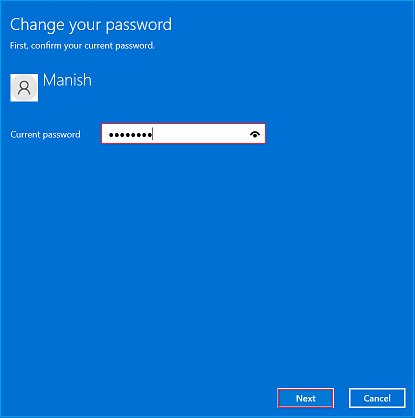
Étape 6 : Saisissez un nouveau mot de passe et saisissez-le à nouveau pour confirmer.
Étape 7 : Saisissez un indice de mot de passe pour deviner votre mot de passe en cas d'oubli.
Étape 8 : Cliquez sur le bouton « Terminer » pour modifier le mot de passe de votre ordinateur portable Lenovo.
Voir également:
Méthode 3. Réinitialiser le mot de passe de l'ordinateur portable Lenovo avec le disque de réinitialisation du mot de passe
La deuxième méthode efficace pour réinitialiser le mot de passe sur un ordinateur portable Lenovo est le disque de réinitialisation de mot de passe. Windows propose une option avancée, « créer un disque de réinitialisation de mot de passe ». Les utilisateurs peuvent utiliser cette fonction de disque de repos pour déverrouiller leurs appareils s'ils oublient leur mot de passe de connexion. Étapes pour réinitialiser le mot de passe d'un ordinateur portable Lenovo avec Réinitialiser le disque :
Remarque* Cette méthode n'est applicable que si vous avez préparé un disque de réinitialisation plus tôt. Si vous n'avez pas de disque de repos, veuillez déverrouiller votre ordinateur portable Lenovo d'une autre manière.
Étape 1 : Si vous essayez de saisir un mauvais mot de passe, le message « Le mot de passe est incorrect » s'affichera. Vous devez appuyer sur « OK » pour avancer.
Étape 2 : Tapez Réinitialiser le disque au lieu d'un mot de passe et cliquez sur l'option « Réinitialiser le mot de passe ».
Étape 3 : Vous accédez à l'assistant de réinitialisation de mot de passe. Pour continuer le processus, cliquez sur "Suivant".
Étape 4 : Insérez un nouveau mot de passe et saisissez-le à nouveau pour confirmer. Écrivez un indice pour le nouveau mot de passe et sélectionnez « Suivant ».

Étape 5 : Cliquez sur le bouton « Terminer » pour terminer le processus.
Voir également:
Méthode 4. Réinitialiser le mot de passe de l'ordinateur portable Lenovo avec l'invite de commande
Vous trouverez peut-être cette méthode moins compliquée si vous possédez des connaissances de base en commande. Vous pouvez utiliser cette méthode si vous comprenez comment exécuter les commandes CMD. Ne t'inquiète pas. À l'aide de l'invite de commande, nous vous fournirons le processus étape par étape pour le mot de passe de l'ordinateur portable Lenovo. Mais avant de commencer à utiliser CMD, vous devez entrer le démarrage en mode sans échec :
Étape 1 : Allumez votre ordinateur portable Lenovo et appuyez plusieurs fois sur la touche « F8 » pour ouvrir les « Options de démarrage avancées ».
Étape 2 : Sélectionnez l'option « Mode sans échec avec invite de commande ». Utilisez les touches fléchées pour naviguer et appuyez sur « Entrée » pour continuer.

Étape 3 : Vous rencontrerez l'écran de connexion. Sélectionnez "Connexion Windows sans mot de passe".
Étape 4 : Une fois que vous pouvez accéder au mode sans échec, entrez les commandes ci-dessous pour modifier votre mot de passe.
net user [nom d'utilisateur] [nouveau mot de passe]
Remarque* Remplacez le par le nom d'utilisateur réel du compte dont vous souhaitez réinitialiser le mot de passe. Appuyez sur Entrée.
Par exemple, si le nom d'utilisateur de connexion est « Jack » et que vous souhaitez définir le mot de passe « 67890 », la commande serait :
net user Jack 67890
Assurez-vous de voir la notification « La commande s'est terminée avec succès ».
Étape 5 : Redémarrez maintenant votre ordinateur portable à l'aide de la commande suivante et appuyez sur « Entrée ».
shutdown -r
Avec l'invite de commande, vous pouvez également supprimer le mot de passe Windows. Et nous avons fourni un guide détaillé pour cette opération. Cliquez sur le lien pour plus de solutions :
Comment supprimer le mot de passe Windows 10 | 4 façons simples
Ce didacticiel fournira quatre solutions efficaces pour supprimer le mot de passe sous Windows 10, notamment la suppression du mot de passe de connexion. Vous pouvez même garantir la sécurité des données dans le processus.

Méthode 5. Réinitialiser le mot de passe de l'ordinateur portable Lenovo à partir du site Web de Microsoft
Microsoft propose un moyen simple de réinitialiser les mots de passe des ordinateurs portables Lenovo à partir du site Web de Microsoft. Pour ce faire, vous devez naviguer sur Microsoft Web via un autre ordinateur/ordinateur portable doté d'une connectivité Internet.
Étape 1 : Ouvrez le navigateur Internet sur un autre système. Ouvrez la page de connexion Microsoft et choisissez « Réinitialisation du mot de passe ».
Étape 2 : Entrez votre compte Microsoft lié sur votre ordinateur portable Lenovo et cliquez sur « Suivant ».

Étape 3 : Saisissez le code de sécurité que vous avez reçu dans l'e-mail et cliquez sur « Suivant ».

Étape 4 : Saisissez et ressaisissez le nouveau mot de passe, puis appuyez sur le bouton « Suivant ».
Étape 5 : Accédez à votre ordinateur portable Lenovo et insérez le nom d'utilisateur du compte Microsoft et le nouveau mot de passe pour le déverrouiller.
Pour obtenir plus de détails sur la façon de réinitialiser votre mot de passe sur un PC Windows, cliquez sur la vidéo suivante.

Comment réinitialiser le mot de passe d'un ordinateur portable Lenovo sous Windows 10/11
Que devez-vous faire lorsque vous oubliez le mot de passe d'un ordinateur portable Lenovo sans disque de réinitialisation ? Ne t'inquiète pas. Ce didacticiel propose trois méthodes efficaces pour réinitialiser les mots de passe oubliés sur un ordinateur portable Lenovo sans disque.

Méthode 6. Réinitialiser le mot de passe de l'ordinateur portable Lenovo avec le disque d'installation Windows
C'est un moyen simple de réinitialiser le mot de passe d'un ordinateur portable Lenovo. Tout ce dont vous avez besoin est une clé USB amorçable contenant les fichiers d'installation de Windows. Voici les étapes à suivre :
Étape 1 : Connectez la clé USB à l'ordinateur portable Lenovo verrouillé.
Étape 2 : Redémarrez votre ordinateur portable et appuyez continuellement sur la touche correspondante pour accéder à la configuration du BIOS.
Remarque* Si vous n'êtes pas sûr de la clé, consultez le manuel de votre ordinateur portable ou recherchez sur Internet le modèle d'ordinateur portable Lenovo que vous utilisez. Cette clé peut être Del ou F1-F12.
Étape 3 : Une fois que vous avez entré les paramètres du BIOS. Sélectionnez "Boot" pour avancer.

Remarque* Utilisez les touches fléchées pour vous déplacer vers la droite ou la gauche et les touches +/- pour monter/bas.
Étape 4 : Sélectionnez USB dans la liste et déplacez-le en premier lieu à l'aide des touches +/-.
Étape 5 : Sélectionnez l'option « Enregistrer et quitter ».
Attendez que l'ordinateur portable redémarre avec succès.
Méthode 7. Réinitialiser le mot de passe de l'ordinateur portable Lenovo avec les paramètres d'usine
La réinitialisation d'usine est un moyen efficace de réinitialiser les mots de passe d'un ordinateur portable. Cependant, cela effacera tout ce qui est stocké sur votre ordinateur portable. Nous vous recommandons d'essayer d'autres options pour réinitialiser le mot de passe de votre ordinateur portable Lenovo. Si vous disposez d'une sauvegarde de vos données ou si celle-ci n'est plus nécessaire, suivez ces étapes pour réinitialiser les paramètres d'usine.
Étape 1 : Sur l'écran de connexion Windows, maintenez la touche « Shift » enfoncée et cliquez sur « Redémarrer ».
Étape 2 : Vous rencontrerez les « Options de démarrage avancées ».
Étape 3 : Choisissez « Dépannage » dans la liste.
Étape 4 : Sélectionnez « Réinitialiser ce PC », puis l'option « Conserver les fichiers personnels ».
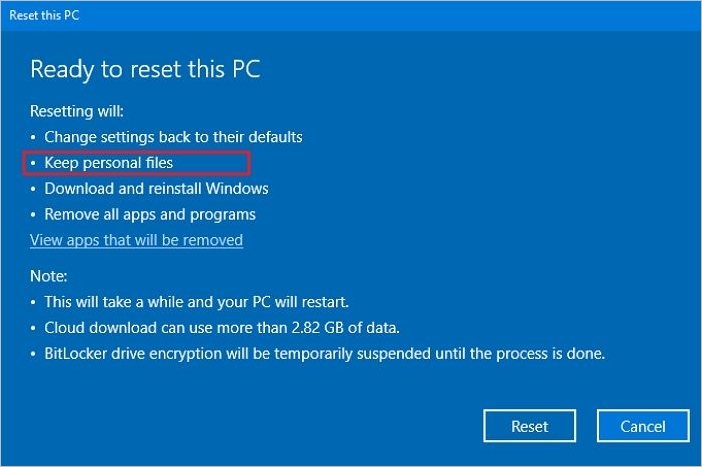
Conclusion
Cet article est destiné à aider les utilisateurs d'ordinateurs portables Lenovo à réinitialiser les mots de passe des ordinateurs portables Lenovo. Nous espérons que le guide étape par étape pour chaque méthode facilitera le suivi et l'exécution du travail. Vous êtes libre de choisir la méthode qui convient à vos besoins et à vos possibilités.
Si vous avez d'autres questions sur le sujet d'aujourd'hui. Continuez à lire la partie suivante.
FAQ sur la réinitialisation du mot de passe d'un ordinateur portable Lenovo
Veuillez trouver des réponses ici si vous avez d'autres questions sur la réinitialisation du mot de passe de l'ordinateur portable Lenovo.
1. Comment changer le mot de passe sur un ordinateur portable Lenovo sous Windows 10 ?
Sur un ordinateur portable Lenovo exécutant Windows 10, vous pouvez modifier votre mot de passe en accédant à Paramètres > Comptes > Options de connexion. Vous pouvez ensuite cliquer sur « Mot de passe » et suivre les instructions pour modifier votre mot de passe.
2. Puis-je déverrouiller un ordinateur si j'oublie le mot de passe ?
Oui, vous pouvez déverrouiller votre ordinateur portable Lenovo en modifiant le mot de passe si vous l'avez oublié. Le compte administrateur intégré, un disque de réinitialisation de mot de passe ou un logiciel de récupération de mot de passe tiers peuvent tous être utilisés pour déverrouiller un ordinateur.
3. Quel est le mot de passe par défaut de Lenovo ?
Lenovo n'utilise pas de mot de passe par défaut pour ses ordinateurs portables. Vous devez générer un mot de passe lors de la première configuration de votre ordinateur portable Lenovo.
Comment pouvons-nous vous aider ?
Auteur
Mise à jour par Soleil
Soleil est passionnée d'informatique et a étudié et réalisé des produits. Elle fait partie de l'équipe d'EaseUS depuis 5 ans et se concentre sur la récupération des données, la gestion des partitions et la sauvegarde des données.
Rédigé par Arnaud
Arnaud est spécialisé dans le domaine de la récupération de données, de la gestion de partition, de la sauvegarde de données.
Commentaires sur les produits
-
J'adore le fait que les modifications que vous apportez avec EaseUS Partition Master Free ne sont pas immédiatement appliquées aux disques. Cela facilite grandement la simulation de ce qui se passera une fois que vous aurez effectué tous les changements. Je pense également que l'aspect général et la convivialité d'EaseUS Partition Master Free facilitent tout ce que vous faites avec les partitions de votre ordinateur.
En savoir plus -
Partition Master Free peut redimensionner, déplacer, fusionner, migrer et copier des disques ou des partitions ; convertir en local, changer l'étiquette, défragmenter, vérifier et explorer la partition ; et bien plus encore. Une mise à niveau premium ajoute une assistance technique gratuite et la possibilité de redimensionner des volumes dynamiques.
En savoir plus -
Il ne crée pas d'image à chaud de vos disques et ne les aligne pas, mais comme il est associé à un gestionnaire de partitions, il vous permet d'effectuer plusieurs tâches à la fois, au lieu de simplement cloner des disques. Vous pouvez déplacer les partitions, les redimensionner, les défragmenter, etc., ainsi que les autres outils que vous attendez d'un outil de clonage.
En savoir plus
Articles liés
-
Top 8 analyseurs d'espace disque gratuits recommandés et téléchargés en 2025
![author icon]() Arnaud 03/12/2025
Arnaud 03/12/2025 -
Comment changer SSD en M.2 sans réinstaller Windows ?
![author icon]() Arnaud 03/12/2025
Arnaud 03/12/2025 -
Corrigé : Écran vert de la mort sur Windows 10/11 - 6 astuces 💡
![author icon]() Mélanie 03/12/2025
Mélanie 03/12/2025 -
Fin du Support Windows 10 : Installation Propre ou Mise à Niveau vers Windows 11 ? (2025)
![author icon]() Aveline 03/12/2025
Aveline 03/12/2025
Sujets d'actualité en 2025
EaseUS Partition Master

Gérer efficacement les partitions et optimiser les disques
Page thématique









